电脑弹出损坏文件运行chkdsk重启需要多久 chkdsk工具能否修复软件损坏文件
电脑在使用过程中,有时会弹出提示窗口显示存在损坏文件,并建议我们运行chkdsk工具进行修复,对于这个问题,很多人都会产生疑问:运行chkdsk工具需要多久时间?而且是否能够完全修复软件损坏文件呢?针对这些问题,本文将对电脑弹出损坏文件运行chkdsk重启所需时间以及chkdsk工具是否能够修复软件损坏文件进行探讨。
方法如下:
1.今天打开电脑速度非常慢,强制关机以后就出现了文件损坏。请用chkdsk工具检查。很多朋友都会遇到。
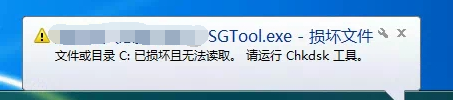
2.出现这个情况不要着急,win7系统键盘上直接按Win+R,就会出现命令窗口。
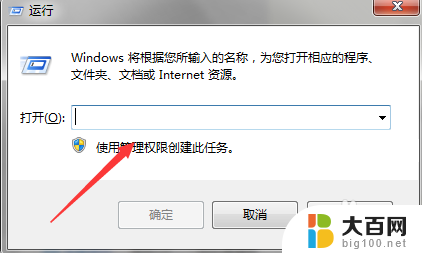
3.在命令的运行窗口里面,我们先输入CMD,进入到操作界面。
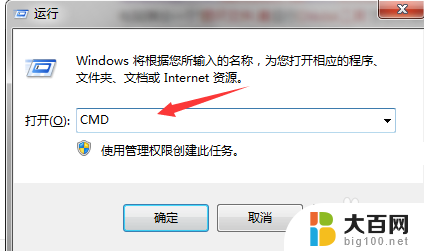
4.在操作界面,我们需要输入chkdsk C: /F ,记得在英文状态下输入,而且还要有空格是:chkdsk空格C:空格 /F
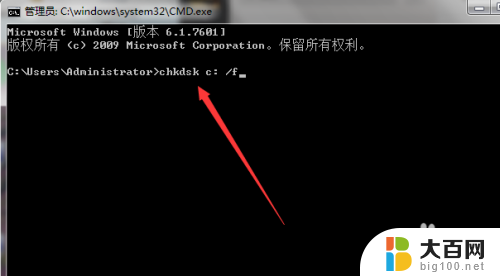
5.如果自己的电脑快捷键出不来的话,就可以看到在这个命令界面上面的地址。根据地址找到CMD命令,然后右键选择管理员身份运行打开即可。
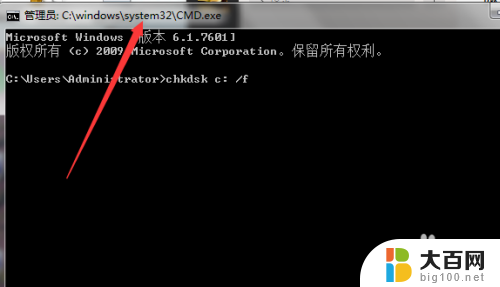
6.记得输入以后就直接按回车键。在提示下一次重启之前检测的时候,输入Y即可。然后自己重启电脑。
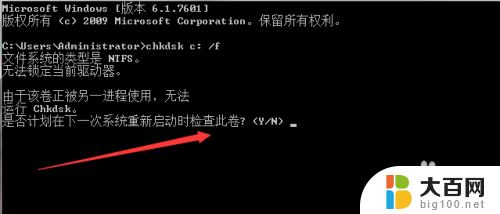
7.重启电脑的过程中,大家不要有任何操作,因为这个时间会比较长一点,耐心等待关机。
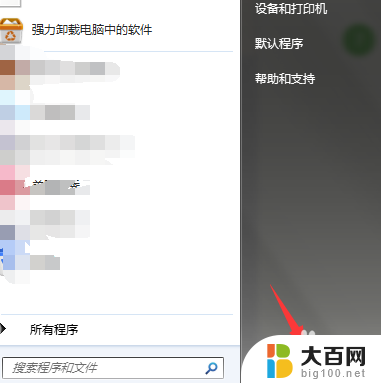
8.总结:
1、输入win+r 进入到命令界面。
2、输入cmd运行
3、输入chkdsk C: /F
4、输入y
5、重启电脑
以上是电脑弹出损坏文件运行chkdsk重启所需时间的全部内容,如果您遇到此类问题,可以按照以上步骤进行解决,希望这些方法能对您有所帮助。
电脑弹出损坏文件运行chkdsk重启需要多久 chkdsk工具能否修复软件损坏文件相关教程
- win10开机explorer.exe损坏 win10explorer.exe修复步骤详解
- 压缩包已损坏或压缩格式未知,无法打开 如何正常解压损坏的压缩包
- vsdx文件可以用哪些软件打开 vsdx文件用什么工具打开
- win11打开软件询问是否运行好不好 win11打开软件老是询问是否运行怎么解决
- 文件夹内文件批量改名 如何使用批量重命名工具重命名文件或文件夹
- 电脑死机重启是什么原因 电脑出现异常需要重启的具体原因是什么
- 启动文件丢失怎么修复 Win10系统无法启动怎么修复系统引导文件
- win10打开所有文件夹弹出此电脑 Win10重启后自动打开此电脑怎么解决
- win11打开软件询问 Win11打开软件老是询问是否运行怎么解决
- 电脑重新做系统了,以前的文件还能恢复吗 Word文件换电脑后如何防止排版发生改变
- 国产CPU厂商的未来较量:谁将主宰中国处理器市场?
- 显卡怎么设置才能提升游戏性能与画质:详细教程
- AMD,生产力的王者,到底选Intel还是AMD?心中已有答案
- 卸载NVIDIA驱动后会出现哪些问题和影响?解析及解决方案
- Windows的正确发音及其读音技巧解析:如何准确地发音Windows?
- 微软总裁:没去过中国的人,会误认为中国技术落后,实际情况是如何?
微软资讯推荐
- 1 显卡怎么设置才能提升游戏性能与画质:详细教程
- 2 ChatGPT桌面版:支持拍照识别和语音交流,微软Windows应用登陆
- 3 微软CEO称别做井底之蛙,中国科技不落后西方使人惊讶
- 4 如何全面评估显卡配置的性能与适用性?快速了解显卡性能评估方法
- 5 AMD宣布全球裁员4%!如何影响公司未来业务发展?
- 6 Windows 11:好用与否的深度探讨,值得升级吗?
- 7 Windows 11新功能曝光:引入PC能耗图表更直观,帮助用户更好地监控电脑能耗
- 8 2024年双十一七彩虹显卡选购攻略:光追DLSS加持,畅玩黑悟空
- 9 NVIDIA招聘EMC工程师,共同推动未来技术发展
- 10 Intel还是AMD游戏玩家怎么选 我来教你双11怎么选CPU:如何在双11选购适合游戏的处理器
win10系统推荐
系统教程推荐
- 1 win11怎么关闭新建桌面 Win11任务栏上面的新建桌面操作指南
- 2 win11系统更改键盘快捷键 Windows11系统键盘快捷键修改教程
- 3 win11很多文件打不开 win11文件夹打不开的解决方法
- 4 win11服务在哪开 如何在win11中打开服务
- 5 微信聊天文件在win11c盘哪个位置 怎样找到电脑微信保存的文件
- 6 win11如何打开网络共享设置 Win11轻松分享文件和资料
- 7 win11任务栏底部不合并 win11任务栏怎么调整不合并显示
- 8 win11关机怎么把仍要关机 取消 Win11自动关机怎么取消
- 9 win11文件夹加密 其它用户还是能打开 Win11 24H2共享文档NAS无法进入解决方法
- 10 自定义分辨率 win11 win11如何设置自定义分辨率